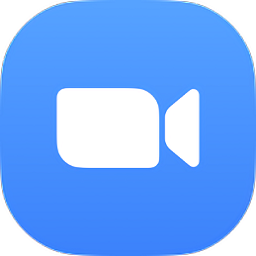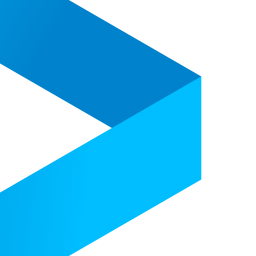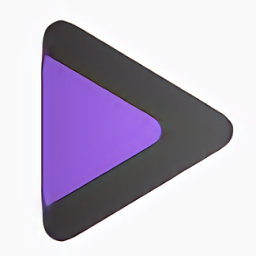免费版
免费版
- qlv格式转换成mp4转换器
- qlv格式转换成mp4工具能将各大视频网站中的qlv格式视频转换成常用的mp4格式,用户通过这款转换工具能够完成视频的批量转换,并且还有多种简单的视频编辑功能。qlv格式转换成mp4转换器介绍qlv格式转换成mp4支持批量转换,同时它还是一款不错的视频编辑工具
- 类型:视频转换 | 时间:2021-04-01
- 大小:11.21M
qlv格式转换成mp4工具能将各大视频网站中的qlv格式视频转换成常用的mp4格式,用户通过这款转换工具能够完成视频的批量转换,并且还有多种简单的视频编辑功能。
qlv格式转换成mp4转换器介绍
qlv格式转换成mp4支持批量转换,同时它还是一款不错的视频编辑工具,可以将去掉视频的片头片尾,可以给视频添加背景音乐,添加字幕等实用性功能,操作简单那,功能强大,绿色安装无插件。

qlv转换mp4软件安装教程
1、首先在本站下载qlv格式转换成mp4软件包,下载完成后我们得到zip格式的压缩包,我们解压后得到exe安装文件
2、双击exe安装文件,进入qlv格式转换成mp4安装位置选择界面,可以默认安装到C盘或者点击浏览选择其他安装位置,然后点击安装。
3、qlv格式转换成mp4软件正在安装中,耐心等待安装进度条完成,安装速度是很快的,只需等待一会就可以完成了。
4、qlv格式转换成mp4软件安装完成,在界面中还有附加的其他软件安装选项,我们可以取消勾选后再点击界面下方的完成就可以关闭安装界面打开软件使用了。
使用说明
1、将需要转化的qlv格式添加到软件中后,我们再点击界面下放的立即转换选项,进行转换,等待完成后我们就可以转换成功了。
2、腾讯视频的转换和爱奇艺差不多,但是有一个细节需要注意,如果转换后的视频无法播放或者黑屏,那就要选择【兼容模式】
3、部分qlv视频格式如果不采用兼容模式进行转换,会直接压缩整个转换后的视频画面占比,这点需要大家注意。
常用的qlv格式转换成mp4格式方法
借助网页转换
1、首先我们先打开电脑上的浏览器,然后在浏览器界面找到“工具”选项,点击后进入到Internet选项界面,如下图所示,我们点击界面中的删除选项,清空临时文件夹,方便大家接下来查找文件。
2、接下来我们打开腾讯视频播放器,完整的播放视频文件,这里需要注意的是视频文想要转换的视频。
3、我们视频观看完成后,再次打开浏览器的“Internet选项”,然后点击下图中中的“设置”选项,在设置界面点击查看文件选项,我们在文件夹中就可以找到MP4格式的视频文件。
借助管理员
准备工作:首先我们需要先下载qlv格式的视频文件
1、接下来我们在腾讯视频设置界面点击左侧的“下载设置”选项,然后缓存管理中复制文件的缓存连接。
2、接下来我们在键盘上按快捷键打开运行程序,Windows+R键就可以打开运行框,我们输入“cmd”点击确定,就可以打开管理员窗口,并输入“F:”(视频文件所在磁盘)。按回车后再输入“copy/b *.tdl 1.mp4”,就可以转换成MP4格式了。
以上就是11ba小编为大家带来的qlv格式转换成mp4转换器的详细介绍,喜欢就收藏一下吧!说不定会找到你要的惊喜╰(*°▽°*)╯~
| 今日游戏推荐 | |||
| 边缘英雄 | 像素游侠 | 大妈style | 陷阱回避3 |
| 九曲轩辕 | 九天滔滔 | 风透天魄 | 混沌天行 |
| 咒语破碎 | 维京复仇 | 创世理想乡 | 星际叛乱者 |
| 今日软件推荐 | |||
| 武汉纺织 | 魔力地球 | 课程伴侣 | 优课在线 |
| 苏宁金融 | 大象点映 | 小度美秀 | 火山小视频 |
| 千寻千百呼 | 小班QQ群发器 | 卡影修改版 | 增值税发票税控开票软件 |
相关教程
更多 - 探索Zawa的日语含义及其背后的文化意义 01.19
- 平凡英雄的我 12.25
- 桃隐的意思及解释 12.05
- 暴风影音5中321显示含义 12.05
- 如何找回chinanet网络密码步骤指南 12.03
猜你喜欢
相关专题
视频转换应用软件大全
视频转换应用软件:一键批量转换,完美支持无损视频格式转换格式,支持所有主流高清格式,支持自定义分辨率.支持优爱腾等主流视频网站格式,赶紧来下载体验一下吧!
大力推荐
更多 -

- convertxtodvd最新版
- 视频转换 | 38.07M
- 2022-05-26 | convertxtodvd电脑版是一款为dvd格式视频的在线视频编辑工具,支持批量处理视频,大大提升视频剪辑工作效率,一键转化都是非常方便的,共享网站常用的flv格式,快来看看吧!
-

- 风云视频转换器免费版
- 视频转换 | 966.45KB
- 2022-05-26 | 风云视频转换器软件是一款为短视频用户打造的在线视频转化工具,里面的功能全面同时不需要会员的,风云视频转换器免费版一键导入素材导出作品都是很不错的,支持文件作品的多个设备的保存分享,快来看看吧!
-

- convertxtodvd 免安装版
- 视频转换 | 39.86M
- 2022-05-26 | convertxtodvd免安装版一款可以识别各种文件格式视频编辑工具,拥有的视频转换功能十分强,convertxtodvd 免安装版支持随时都能对多种视频文件进行转换,兼具光盘刻录的功能,感兴趣的用户快来下载体验吧!
-
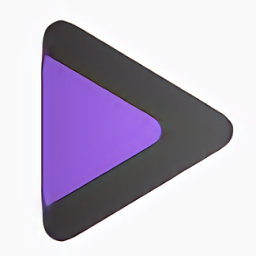
- 万兴优转mac版
- 视频转换 | 7.11M
- 2022-05-26 | 万兴优转苹果电脑版是一款支持ios系统打造的全新视频编辑处理工具,一键视频录制、压缩、传输、转换等操作都是非常简单的,各项格式视频都是可以去兼容的,感兴趣的用户快来下载体验吧!
-

- 视频转换专家免费版
- 视频转换 | 55.51M
- 2022-05-26 | 视频转换专家免费版是一个功能强大的各种格式视频转换工具,支持各种编辑的环境,还有多项兼容性能,视频转换专家免费版还支持导出导入批量处理,编辑添加素材都是相当方便的,感兴趣的用户快来下载体验吧!
-

- 迅捷视频转换器手机版
- 视频转换 | 50.26MB
- 2022-05-26 | 迅捷视频转换器软件是一款功能全面的靠谱的手机视频转化工具,一键输出各种格式各种分辨率的视频,同时保障用户的作品隐私安全,多格式批量转化也是很方便的,感兴趣的用户快来下载体验吧!
-

- movavi video converter官方版
- 视频转换 | 98.44M
- 2022-05-26 | movavi video converter是一款可以节省很多时间的视频剪辑转化工具,里面的功能全面,各种格式的视频都是支持处理的,一键导入输出需要的文件的素材,做自媒体的用户快来下载体验吧!
-

- 3gp转换器电脑版
- 视频转换 | 13.33M
- 2022-04-22 | 3gp转换器免费版是一款安全可靠的在线视频解压缩工具,可以将你的视频资源一键压缩成3gp的格式,可以手动调节分辨率以及大小,支持超多格式,还支持自定义格式输出,感兴趣的用户快来看看吧!
-

- Apowersoft视频转换王
- 视频转换 | 7.77M
- 2022-04-22 | apowersoft视频转换王是一款功能全面的在线视频编辑处理工具,各种视频格式的都是可以在线编辑的,同时支持批量的处理,大大提升办公效率,分分钟制作出大师级作品,快来看看吧!
-

- video4web converter软件
- 视频转换 | 23.34M
- 2021-08-13 | video4web converter软件是一款自由转换的视频编辑工具,video4web converter软件电脑版用户可以自定义的自己的视频格式,提升自己视频的质量,video4web converter软件绿色版使用起来非常十分的方便,大大提升工作的效率,快来看看吧!
-
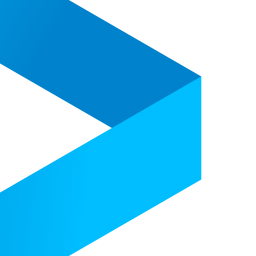
- ulead videostudio 11繁体中文版
- 视频转换 | 155.27KB
- 2021-08-13 | ulead videostudio 11(会声会影)最新版是一款可以将自己的视频打上水印,还有各种工具可以将自己的视频设置成十分有趣的样子,ulead videostudio 11(会声会影)电脑版可以保存和重新编辑自定义过滤器和过渡,ulead videostudio 11(会声会影)电脑版绿色版可以制作很多的视频教程,线上很多的免费工具可以随时使用,快来看看吧!
-

- xmedia recode中文版
- 视频转换 | 35.43M
- 2021-08-13 | xmedia recode中文版是一款将自己喜欢的视频进行格式转换的电脑工具,现在热门的视频格式都可以在这里可以任意转换,xmedia recode绿色版支持多种视频在线转换,批量处理一些视频,提升工作效率,xmedia recode怎样修改音轨?作为新人不是很清楚,下面就是11ba小编带来的xmedia recode官方版详细介绍,有需要的用户快来看看吧!
-

- adobe premiere pro cs6官方正式版
- 视频转换 | 276.82KB
- 2021-08-13 | 一些网友在问adobe premiere pro cs6是什么?adobepremiereprocs6官方正式版是一款在视频编辑和制作相关行业内最为专业的视频处理软件之一,里面包含各种实用工具,可以自由地对视频进行处理和制作,今天11ba小编就为大家带来adobe premiere pro cs6破解版,一起来看看吧!
-

- 视频转换大师专业版(winmpg video convert)
- 视频转换 | 26.95M
- 2021-08-13 | 很多网友最近都在搜索视频转换大师如何把视频变得更清晰。视频转换大师(winmpgvideoconvert)软件是个龚恩那个抢答的视频格式转换软件,兼容多种视频格式,可以随时随地帮助用户将视频转换成所需要的格式,并且在转换过程中,视频转换大师专业版破解版不会出现画质和音质降低的情况。今天11ba小编就为大家带来视频转换大师专业版万能转换软件,一起来看看吧!
-

- avs video remaker官方版
- 视频转换 | 69.43M
- 2021-08-13 | avs video remaker电脑版是一款模拟多种场景的视频编辑软件,可以编辑市面上很多的视频格式,avs video remaker怎样减少时间?avs video remaker如何导出视频?软件中可以让摄像头捕获更多的视频,有需要的用户快来看看吧!